1、打开photoshop,进入其主界面;
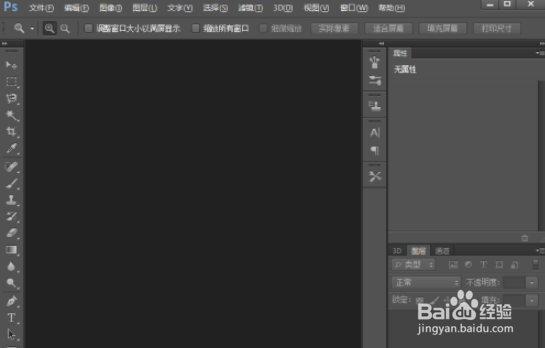
2、按ctrl+o,在打开窗口选中一张图片,按打开;
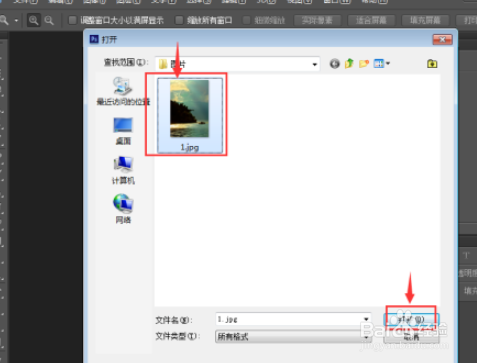
3、将图片添加到photoshop中;

4、点击前景色,选择黄色,按确定;
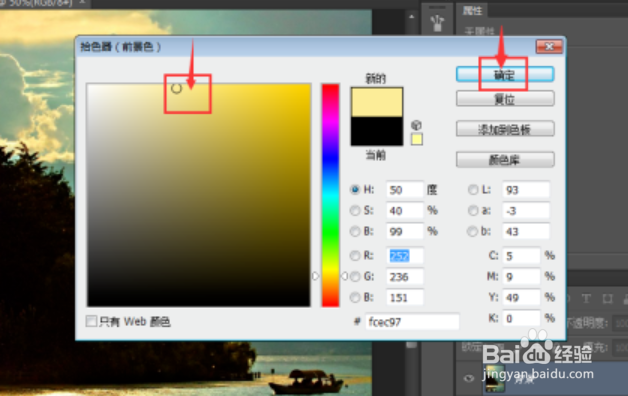
5、点击滤镜菜单,选择滤镜库;
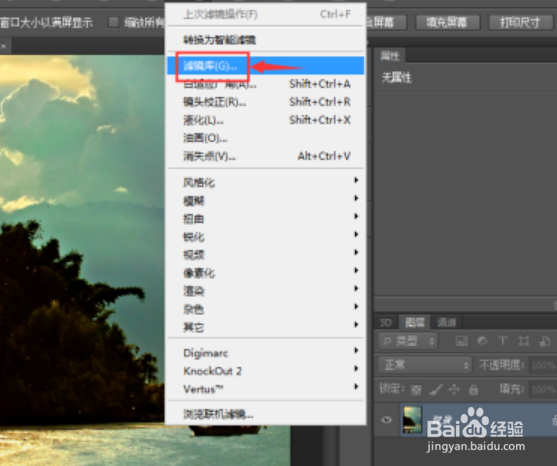
6、在素描文件夹中点击撕边,设置好参数,按确定;
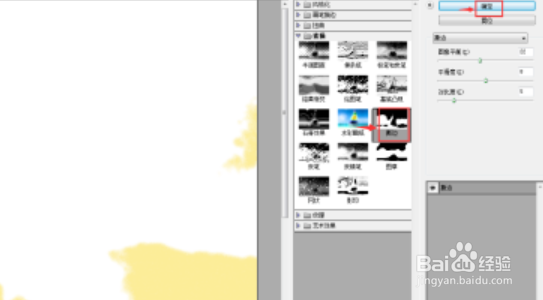
7、我们就给图片添加上了黄色撕边效果。

时间:2024-12-07 14:04:00
1、打开photoshop,进入其主界面;
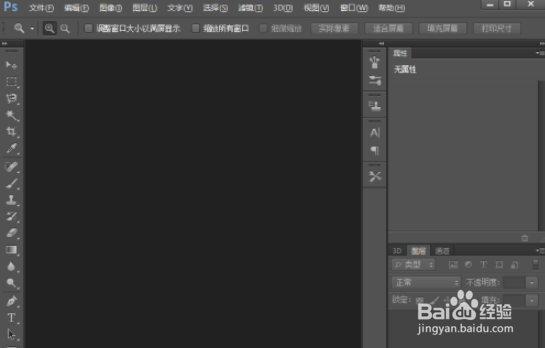
2、按ctrl+o,在打开窗口选中一张图片,按打开;
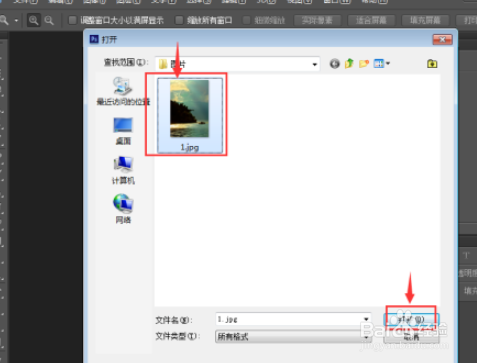
3、将图片添加到photoshop中;

4、点击前景色,选择黄色,按确定;
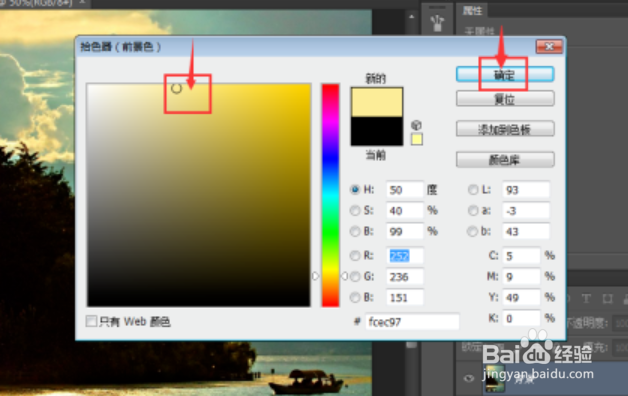
5、点击滤镜菜单,选择滤镜库;
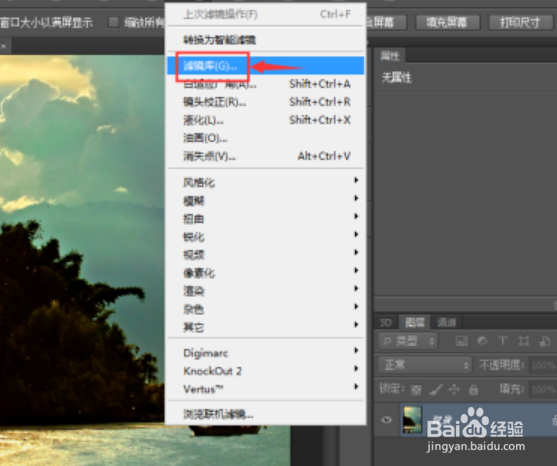
6、在素描文件夹中点击撕边,设置好参数,按确定;
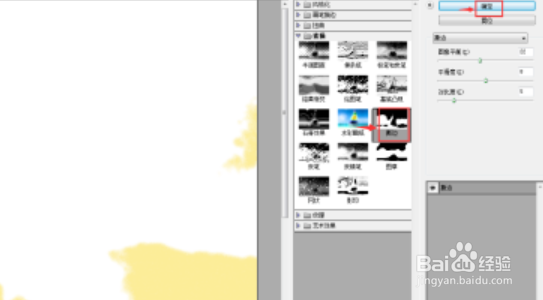
7、我们就给图片添加上了黄色撕边效果。

